چگونه با حرکات سر، با گوشی آیفون کار کنیم؟

اگر به اطراف خود نگاه کنیم افرادی را می بینیم که با مشکلات حرکتی، معلولیت ها و امثال آن روبرو هستند. این دسته از افراد هم مثل ما نیاز دارند تا از ابزارهای تکنولوژی بهره مند باشند اما متاسفانه برخی محدودیت ها این فرصت را از آنان گرفته است. در این میان اپل با امکاناتی که روی گوشی های هوشمند خود قرار داده به آن ها اجازه می دهد که از حداقل توانایی شان برای مدیریت یک گوشی استفاده کنند. افراد معلول به کمک قابلیت های ios می توانند با حرکات سر، گوشی را مدیریت کنند. البته افراد عادی هم وقتی دستشان گیر کار است و یا کثیف است هم می توانند از این قابلیت استفاده کنند. امروز گویا آی تی به شما یاد می دهد که چگونه با سرتان، گوشی ios تان را مدیریت کنید.
برای شروع به بخش General در گوشی آیفون خود بروید
در این بخش باید گزینه Accessibility را پیدا کنید و روی آن ضربه بزنید:
در این بخش گزینه های متعددی وجود دارد که ما فقط با Switch Control کار داریم. آن را لمس کنید تا وارد مرحله بعد شوید:
هدف ما این است که بخش Switch Control را فعال کنیم اما پیش از اینکه تاگل Switch Control را بکشیم، باید تعداد سوییچ ها را تغییر دهیم. بنابراین در همین صفحه که در زیر مشاهده می کنید گزینه Switches را لمس کرده تا بتوانید تنظیماتش را تغییر دهید:
در پنجره ای که باز می شود یک گزینه دارید به نام Add New Switch که باید روی ان ضربه بزنید تا بتوانید یک سوئیچ جدید به برنامه معرفی کنید. این کار را کنید:
سه گزینه پیش رویتان قرار دارد. توصیه ما این است که برای این بخش دوربین را انتخاب کنید:
وقتی این بخش را فعال کردید دستگاه با ارسال درخواست هایی از شما می خواهد که سرتان را در جهت های مختلف حرکت دهید تا حرکت سر شما را اسکن کند و در ادامه از آن استفاده کند. همانطور که در زیر می بینید برای حرکت به چپ و راست گزینه های متفاوتی وجود دارد:
وقتی اسکن ها به اتمام رسید، لیستی به شما نمایش داده می شود که شما می توانید از بین آن ها آن موردی که را که می خواهید با حرکت سر، آن را مدیریت کنید انتخاب کنید. فرض می کنیم که می خواهید با حرکت سر، ضربات روی گوشی را مدیریت کنید و بجای انگشت از سر استفاده کنید پس از میان گزینه ها Tap را انتخاب می کنید:
متناسب با انتخابی که دارید باید تنظیمات ثانویه دیگری نیز انجام دهید. مثلا اگر همین Tap را انتخاب کنید، باید جهت Tap خود را نیز مشخص کنید که در زیر به شما نمایش داده ایم:
در بخش Switch Control می توانید میزان شتاب سنسور و حساسیت ها را تنظیم کنید و به عملکرد خود سرعت ببخشید.
اگر حرکت سر شما به درستی صورت نگیرد، و به گونه ای باشد که دستگاه قادر به فهم آن نباشد، یک اخطار ارسال می شود تا به شما بفهماند این کار را به درستی انجام دهید. این اخطار به صورت زیر است:
زمانی که قابلیت های حرکتی را در دستگاه خود فعال کردید ممکن است بارها خطای بالا را مشاهده کنید تا بالاخره شیوه درست کار کردن با سیستم را بیاموزید. در عین حال، شما می توانید به سادگی بعد از مدتی بسیاری از فعالیت هایتان را راحت تر انجام دهید. نظر شما در مورد این قابلیت چیست و برای تکمیل شدن نیاز به چه امکانات کمکی دارد؟ آیا شما واقعا به چنین امکاناتی احتیاج پیدا می کنید؟ نظر خود را با https://cdn.gooyait.com در میان بگذارید و از دکمه های زیر برای نشر این مطلب کمک بگیرید.
منبع: HOWTOGEEK

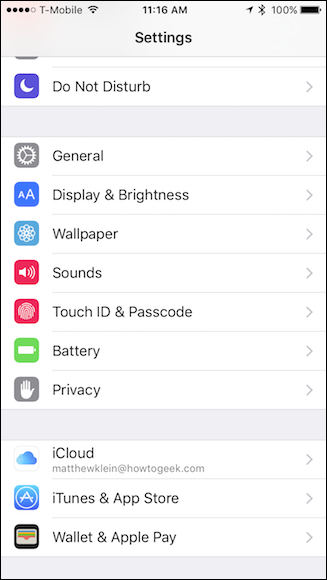

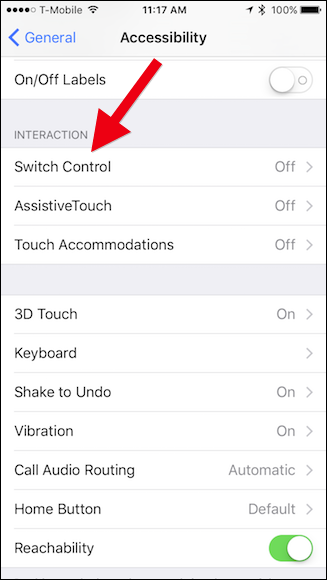


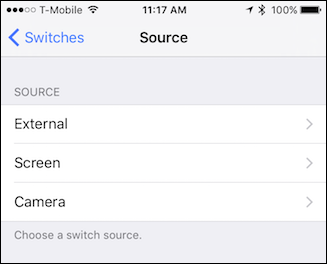
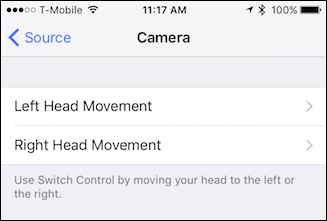

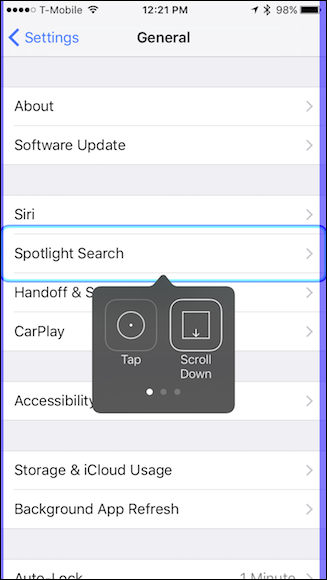

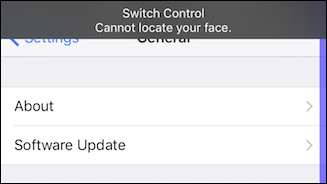
سلام
هرکاری میکنم چرا پس نمیشه با حرکات سر گوشی رو کنترل کنم میشه لطفأ بهتر دقیق تر توضیع بدین مرسی